Keybord Assistant v2.0.5 — замена Punto Switcher, раскладки Бирмана с помощью скрипта на autohotkey
![]()
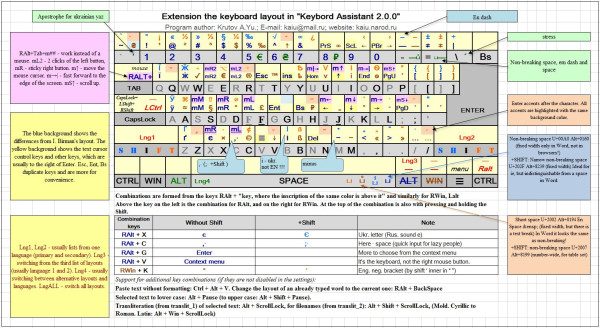
What is Keybord_Assistant?
==========================
The program helps in switching keyboard layouts, adds the Birman layout and allows you to control the cursor from the main keyboard.
Allows you to switch a very large number of layouts with sound and with a hint.
You can define eight different layout lists.
You can switch all layouts (or a separate list) using the keys:
CapsLock, LShift, LCtrl, LAlt+Space, RAlt, RShift, RCtrl
Keybord_Assistant is free software. Running in the MS Windows environment, its use is governed by GPL (GNU General Public License).
How to install:
=================
Admin rights required!
1. From the "installation" folder, run the file "Reassign_RAlt_RWin.reg".
2. Reboot your computer.
3. Run "Keybord_Assistant.exe" file.
4. Select the "Startup with operating system" item in the program menu and activate it.
How to setup:
=================
After starting the program, find the "KA" icon in the tray and right-click on it.
Select the menu item "Settings:" by clicking on it.
The settings file (settings.ini) will open.
In the settings file, in the [KEYBOARDS] section, lists of your keyboard layouts will be created.
If necessary, change NAME and SOUND to suit your preferences.
From the [KEYBOARDS] section, copy the required layout numbers in the [LAYOUT_LIST_1...8] section.
Set the required layout switching in sections:
[CAPSLOCK_OPTIONS], [LSHIFT_OPTIONS], [RSHIFT_OPTIONS],
[RCTRL_OPTIONS], [LCTRL_OPTIONS], [LALT_SPACE_OPTIONS], [RALT_OPTIONS]
Customize other options to suit your preferences.
How to uninstall:
=================
1. Run "Keybord_Assistant.exe" file.
2. Select the "Startup with operating system" item in the program menu and and deactivate it.
3. From the "uninstall" folder, run the file "Cancel_reassign_RAlt_RWin.reg".
4. Reboot your computer.
Keybord_Assistant v2.0.5 crash-fixes, bug-fixes & new enhancement:
=================
1. A program blocking rule is automatically added to the Windows Firewall
Keybord_Assistant v2.0.4 crash-fixes, bug-fixes & new enhancement:
=================
1. There was a slowdown in the work with fast inputs RAlt + Shift + 2 due to the parallel operation of another AHK script.
Decided to replace "SetKeyDelay 0" with "SetKeyDelay -1" everywhere, which improves input speed.
Keybord_Assistant v2.0.3 crash-fixes, bug-fixes & new enhancement:
=================
1. Fixing bugs when working with the Punto Switcher program (partially solved)
2. Ability to add 14 more keys to the settings, such as LAlt+[, LAlt+Shift+[, ...
Keybord_Assistant v2.0.2 crash-fixes, bug-fixes & new enhancement:
=================
1. Prohibition of switching CapsLock by RAlt+CapsLock if RAltReassign=Disable, since Ctrl is often needed and this interfered
Keybord_Assistant v2.0.1 crash-fixes, bug-fixes & new enhancement:
=================
1. Fixed RCtrl+V paste error in built-in programs like https://nakka.com/soft/clcl/index_eng.html
Keybord_Assistant v2.0.0 crash-fixes, bug-fixes & new enhancement:
=================
1. Switching the language in word 2016 could not be completely overcome by other keyboard switches, and therefore the alternative switching functionality was removed in this version.
2. Ability to configure 8 lists of keyboard layouts and set switching by CapsLock, LShift, LCtrl, LAlt + Space, RAlt, RWin, RShift, RCtrl.
3. Ability to reassign some keys in the program (CapsLock, RAlt, RWin, RCtrl).
4. Added the ability to put a non-breaking space with a length of a number (U + 2007)
5. Ability to set different transliterations of your characters.
6. Ability to change the layout of an already typed word to the current one.
7. Ability to set your own language for the program menu using localization files.
8. Possibility to create your own help image for the program (see help\Create_Help_Keybord_Assistant.xlsx). Created reference drawings for 10 languages.
9. Possibility from the menu to assign autostart with the operating system.
10. More options to customize the program.
11. The source code of the program is optimized for development in English and Russian.
Download the archive from the site or download from github.
![]()
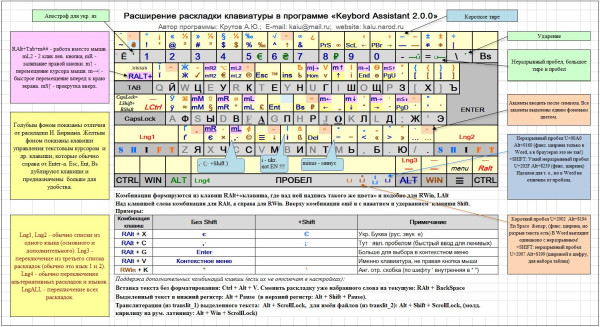
Что такое Keybord_Assistant?
===========================
Программа помогает в переключении раскладок клавиатуры, добавляет бирманскую раскладку и позволяет управлять курсором с основной клавиатуры.
Позволяет переключать очень большое количество раскладок со звуком и с подсказкой.
Можно задать восемь различных списков раскладок.
Переключать все раскладки (или по отдельному списку) можно с помощью клавиш:
CapsLock, LShift, LCtrl, LAlt+Пробел, RAlt, RShift, RCtrl
Keybord_Assistant — бесплатное программное обеспечение. Работает в среде MS Windows, его использование регулируется GPL (GNU General Public License).
Как установить:
=================
Требуются права администратора!
1. Из папки "installation" запустить файл "Reassign_RAlt_RWin.reg".
2. Перезагрузите компьютер.
3. Запустите файл "Keybord_Assistant.exe".
4. В меню программы выбрать пункт «Запуск с операционной системой» и активировать его.
Как настроить:
=================
После запуска программы найти значок "KA" в трее и щелкните по нему правой кнопкой мыши.
Выбрать пункт меню "Настройки:" щелкнув по нему.
Откроется файл настроек (settings.ini).
В файле настроек, в секции [KEYBOARDS], будут созданы списки ваших клавиатурных раскладок.
При необходимости измените NAME и SOUND под ваши предпочтения.
Из секции [KEYBOARDS] скопируйте требуемые номера раскладок в секции [LAYOUT_LIST_1...8].
Задайте требуемое переключение раскладок в секциях:
[CAPSLOCK_OPTIONS], [LSHIFT_OPTIONS], [RSHIFT_OPTIONS],
[RCTRL_OPTIONS], [LCTRL_OPTIONS], [LALT_SPACE_OPTIONS], [RALT_OPTIONS]
Настройте другие опции под ваши предпочтения.
Как удалить:
=================
1. Запустите файл «Keybord_Assistant.exe».
2. В меню программы выбрать пункт «Запуск с операционной системой» и деактивировать его.
3. Из папки "uninstall" запустите файл "Cancel_reassign_RAlt_RWin.reg".
4. Перезагрузите компьютер.
Keybord_Assistant v2.0.5 исправления сбоев, исправления ошибок и новые улучшения:
=================
1. Автоматически добавляется правило блокирования программы для брандмауэра виндовс.
Keybord_Assistant v2.0.4 исправления сбоев, исправления ошибок и новые улучшения:
=================
1. Возникла заторможенность работы при быстрых вводах RAlt+Shift+2 из-за параллельной работы еще одного скрипта AHK.
Принято решение заменить везде "SetKeyDelay 0" на "SetKeyDelay -1", что улучшает скорость ввода.
Keybord_Assistant v2.0.3 исправления сбоев, исправления ошибок и новые улучшения:
=================
1. Исправление ошибок при совместной работы с программой Punto Switcher (частично решено)
2. Возможность добавить в настройки еще 14 клавиш, типа LAlt+[, LAlt+Shift+[, ...
Keybord_Assistant v2.0.2 исправления сбоев, исправления ошибок и новые улучшения:
=================
1. Запрет переключения CapsLock по RAlt+CapsLock в случае если RAltReassign=Disable, так как нужен часто Ctrl и это мешало
Keybord_Assistant v2.0.1 исправления сбоев, исправления ошибок и новые улучшения:
=================
1. Подправлена ошибка вставки по RCtrl+V в подобных программах как https://nakka.com/soft/clcl/index_eng.html
Keybord_Assistant v2.0.0 исправления сбоев, исправления ошибок и новые улучшения:
=================
1. Переключение языка в word 2016 полностью побороть не удалось и другими переключателями клавиатур и поэтому в этой версии убран функционал алтернативного переключения.
2. Возможность настроить 8 списков раскладок клавиатур и задать переключение по CapsLock, LShift, LCtrl, LAlt+Space, RAlt, RWin, RShift, RCtrl.
3. Возможность переназначить некоторые клавиши в программе (CapsLock, RAlt, RWin, RCtrl).
4. Добавлена возможность поставить неразрывный пробел длиной в цифру (U+2007)
5. Возможность задать разные свои транслитерации символов.
6. Возможность сменить раскладку уже набранного слова на текущую.
7. Возможность задать свой язык для меню программы с помощью файлов локализации.
8. Возможность создать свой рисунок справки программы (смотри help\Create_Help_Keybord_Assistant.xlsx). Созданы справочные рисунки для 10 языков.
9. Возможность из меню назначить автозапуск с операционной системой.
10. Больше возможностей для настройки программы.
11. Исходный код программа оптимизирован для разработки на английском и русском языках.
Скачать архив с сайта или скачать с github.
ИСТОРИЯ РАЗРАБОТКИ:
Cтатья была написана специально для habr.com, и если уж там никто особо не критиковал и не дал дельных предложений,
то видно она в таком виде будет полезна и для обычного пользователя.
В данной статье я не предлагаю полностью заменить Punto Switcher (Спасибо Сергею Москалёву за данную программу), а только в очень ограниченном функционале. Довольно давно пользуюсь программой Punto Switcher, но не в целях автопереключения, а как переключатель по левому и правому Shift. Ещё со времен Dos мне удобно такое переключение, да и под Windows (особенно это касается 7 версии) мне не надо задумываться, какой там язык окажется в окне, а достаточно нажать левый Shift и мой основной русский уже готов к вводу. Заметьте, что пока правая рука на мышке, то левая уже может или переключать языки или выставить русский всего лишь нажатием на левый Shift, и для этого даже не надо никуда отвлекаться, все делается автоматически. Таким образом, мне всегда было удобно переключать язык на русскую раскладку левым Shift-ом, а английский правым Shift-ом.
Время идёт, и тут понадобилось еще один язык внедрить пользователям, да ещё хотят поддержку раскладки Бирмана, да и других раскладок. Какое это неудобство я смог оценить сам и вот поэтому и пришлось придумывать, на чём это можно сделать. Если взять просто раскладку Бирмана, так по правому Alt если есть горячие клавиши, то они перекрывают эту раскладку и ничего не работает. А таких горячих клавиш полно, так как на каждый ярлык рабочего стола можно быстрый вызов по «Ctrl+Alt+клавиша» навесить. Если же сделать по подобии раскладки Бирмана, но без правого Alt, по клавишам, то проблема переключения кучи этих языков так и так будет стоять.
Короче, ничего лучше, чем использовать скрипт на autohotkey я не придумал, так как он позволяет сделать многие нужные вещи и легко может быть изменен другим человеком. Поэтому эта статья будет полезна некоторым читателям хабра, а профессионалы могут и подправить мой код, так как каюсь, но этой мой первый опыт написания скрипта на autohotkey.
Идеальных решений не бывает и всегда приходится чем-то жертвовать. В данном случае мне пришлось пожертвовать функционалом правых клавиш RAlt и RWin, благо их редко использую. Так как в других языках RAlt может использоваться, то использую RCtrl для этого. Так как некоторые программы имеют свои хитрые перехватчики клавиатурных состояний, то чтобы полностью «убить» их реакцию на нажатие клавиш RAlt и RWin пришлось с помощью программы «KeyTweak» назначить правому ALt значение «WWW Stop», а правому Win значение «My Computer». Эти клавиши из мультимедиа клавиатур почти не используются людьми, так что идеально подошли для моих целей. И даже если их случайно нажать, то они никак не повлияют на функциональность Windows.
Раскладка Бирмана у меня почти полностью повторяется (добавлен знак гривны), разве, что она на RWin клавише и возможно от этого кому-то будет не так удобно как в оригинале по RAlt. Но это не мой основной инструмент, а основной на RAlt клавише.
Для того чтобы напечатать символ из раскладки Бирмана, вам надо нажать клавишу RWin и какую-то клавишу над которой коричневым цветом нарисован этот символ. Если символ нарисован более светлым цветом, то он будет напечатан, если еще нажимают клавишу Shift. Пример: RWin+Shift+Ф напечатает знак ⌘.
Клавиша CapsLock используется как левый Ctrl, так как мне при слепом наборе очень-очень неудобно тянуться к LCtrl и полностью невозможно дотянуться до RCtrl. Редко CapsLock бывает необходим, поэтому переключаю его по LAlt+CapsLock (с версии 1.1 изменено на Shift+CapsLock и с версии 1.2 переключение сделано на одновременное нажатие LShift+RShift).
Переключение раскладок тут несколько (не считая возможных Windows: RWin+Space или RAlt+RShift): LShift — переключение в русскую, RShift — переключение в английскую, RAlt — переключение только между En и Ru раскладками, LAlt+Пробел — переключение между другими раскладками, но не En и не Ru. Переключение CapsLock, что и этих раскладок сделано быстрое, то есть нажали и сразу отжали кнопку. Это сделано для исключения проблем с нажатием сложных комбинаций клавиш. Переключение по Shift языков реагирует быстрее, чем в Punto Switcher, что только меня радует при более быстром наборе. Если вы переключали раскладку по RAlt и потом вам надо набирать какое-то слово в другом языке (не в русском или английском), то переключившись быстро по LAlt+Пробел и набрав нужное слово, можно потом одним нажатием на RAlt снова получить тот язык, что был до этого, так как языки (Ru или En) запоминаются. Пока не запоминаются языки по LAlt+Пробел, но если у вас их очень много и часто нужно еще не только 3 языка, а 4,5 и тд, то может и надо будет изменить скрипт и сделать такую функцию.
С помощью клавиши LAlt можно вводить знаки валют, апостроф украинского языка, знак ударения, длинное тире с неразрывным пробелом. Я понимаю, что LAlt используется в меню и там важно все буквенные клавиши не переназначать, но вот некоторые цифровые я все же использовал у себя в скрипте и не трогал LAlt+1,2,3,4 которые удобно так использовать в стандартном калькуляторе.
Основная рабочая клавиша у меня RAlt. С помощью данного скрипта и этой клавиши я могу спокойно перемещать курсор по тексту, легко удалять или вставлять нужные символы. И всё это без того, чтобы перемещать правую руку, отрываясь от основной позиции слепого набора. Тем, кому приходится программировать давно известна проблема, что русские буквы заменили знаки [] или <>. Если вы пишете статью и надо набрать эти знаки, то без переключения языков не обойтись. В данном скрипте я решил эту проблему использованием клавиши RAlt. Пример: RAlt+Ъ — напечатает знак ]; RAlt+2 — напечатает знак @; RAlt+Ю — напечатает знак >.
Комбинации клавиш RAlt+Tab+Ш, Л и т.п., будут уже не перемещать текстовый курсор, а перемещать курсор мыши. С использованием Tab данный скрипт может в некотором роде заменить мышь, допустим в случае её внезапной поломки. По мне, функционал чуть удобней, чем встроенной в специальные возможности windows.
Ну, и для пользователей кириллических языков, у кого основной русский, но надо набрать символ украинский, белорусский и, даже такой почти не использованный символ, как буква ӂ молдавской кириллицы, есть возможность с помощью RAlt+клавиша набрать нужный символ.
Для того, чтобы использовать скрипт, его предварительно надо скачать.
Версия 1.5 в котором:
— измен функционал переключения языка, как как в ворд 2016 зависал от программы.
— чуть изменения коснулись транслитерации (добавлены некоторые символы).
— изменена немного иконка, теперь там буквы KA - сокращение от Keybord Assistent.
— изменено меню и теперь из него можно убрать подсказку, которая как раз и глючила в ворд 2016.
— можно задать озвучивание переключения языков (+звук для удержаний и переключений CAPSLOCK).
— все изменения в настройке сохраняются в локальном файле «setting.ini».
— меню можно переключить на 4 языка и от этого зависит какой рисунок справки вам будет показан.
— при проблемах с переключением языков и даже зависанием приложений, можно в
«setting.ini» попробовать вписать имя процесса для которого переключение языков будет производиться альтернативным методом.
Скачать архив «Keybord_Assistant_1_5.zip»
Для тех, кто использует Autohotkey и так будет понятно, что из данного архива им надо поглядеть файл «Keybord Assistant 1_5.ahk». Для обычных пользователей, что даже не знают, как переназначать клавиши (допустим с помощью программы «KeyTweak»), необходимо запустить c правами администратора и проделать следующее:
— Распаковать архив «Keybord_Assistant_1_5.zip»
— Запустить файл «Переназначить RAlt RWin.reg» (не забываем, что нужно иметь права администратора в системе)
— Перегрузить компьютер
— Запустить файл «Keybord Assistant 1_5.exe» (дайте тоже права админа для него)
Программа будет размещена в трее (около часиков) и по правой клавише доступно меню управления программой, возможность получить справку (рисунок, что показан был выше). В режиме «Стоп» производится возврат функциональности (поведения) всех стандартных клавиш (даже RAlt и RWin, хоть они и переназначены), так как иногда в играх или каких-то программах нужны все клавиши.
Если вам программа не понравилась, то запустить файл «Вернуть как было RAlt RWin.reg» и снова перегрузите компьютер.
Для продвинутых пользователей можно править скрипт «Keybord Assistant 1_5.ahk» и запускать его на исполнение (конечно при условии установленного Autohotkey). Все ваши функциональные изменения можно подправить и в файле «Keybord Assistant 1_5.xlsx», сделать скриншот с него сформировав новые файлы «HelpKeybAs_.jpg».
Разрешаются любые изменения кода (ну, кроме замены автора в скрипте на своё имя, а дописывать не запрещается), дополнения кода, использование частей кода в своих скриптах.
Автор программы KLA_8565 использовал части скрипта из моей программы, чтобы реализовать свои идеи переключателя раскладок клавиатур. Оцените его труд. Пока там справка только на украинском языке, так что если надо, то воспользуйтесь гугл-переводчиком для документов.
СТАРЫЕ ВЕРСИИ:
Скачать архив «Keybord Assistant 1_0.rar»
Альтернативная ссылка для скачивания с яндекс-диска
Проверка архива на вирусы (6 антивирусов не ясных фирм всегда ругаются на любой скрипт Autohotkey)
Версия в котором переключение CapsLock = Shift+CapsLock, так как были проблемы в приложении Word для версии 1.0:
Скачать архив «Keybord Assistant 1_1.rar»
Альтернативная ссылка для скачивания с яндекс-диска
Версия в котором переключение CapsLock = LShift+RShift, так как все равно комбинации встречались:
Скачать архив «Keybord Assistant 1_2.rar»
Альтернативная ссылка для скачивания с яндекс-диска
Версия 1.3 в которую добавлен короткий пробел и узкий неразрывный пробел:
Скачать архив «Keybord Assistant 1_3.rar»
Альтернативная ссылка для скачивания с яндекс-диска
Прочтите статью для чего нужны подобные пробелы. Мне же больше понадобилось тире с эффектом неразрывного пробела в браузерах, ну и узкий неразрывный пробел можно применить в некоторых случаях.
Версия 1.4 в котором:
— Alt+Shift+ScrollLock транслит для имен файлов чуть изменен, особо это касается замену запятой и сдвоенных __ на _;
— Alt+Win+ScrollLock транслит молдавской кирилицы в румынскую латиницу;
— Alt+Pause в нижний регистр (Alt+Shift+Pause - в верхний);
— подправлено под измененную раскладку Бирмана версии 3.7, кроме знака Apple.
Скачать архив «Keybord_Assistant_1_4.zip»
